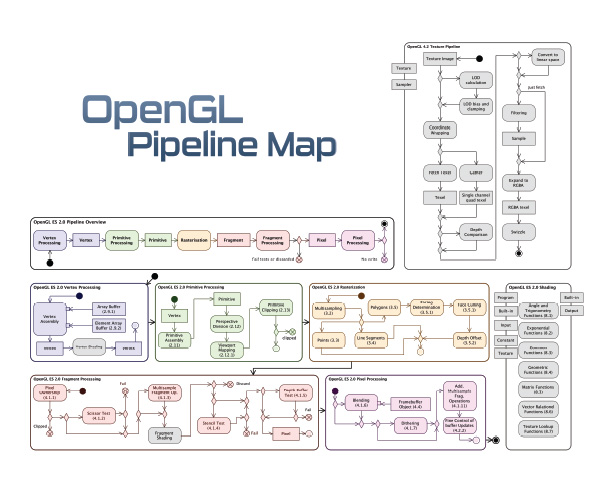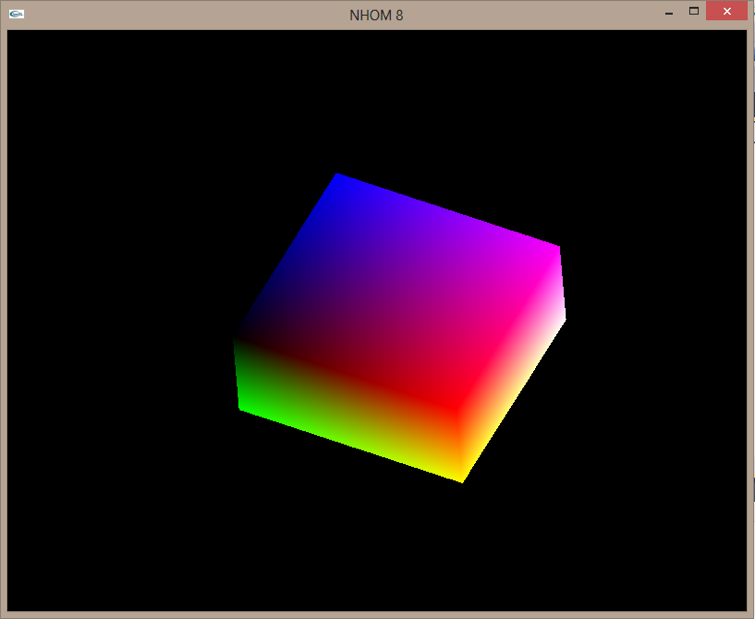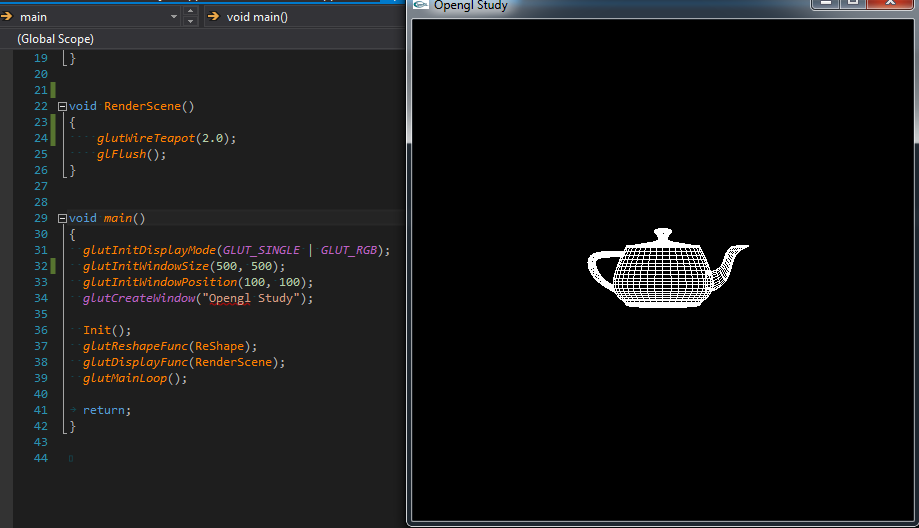
Cách Viết Một Chương Trình OpenGL
January 4, 2021Có 2 cách viết chương trình OpenGL:
- Dùng thư viện cấp cao kiểu graphics hay game engine, như Irrlicht vs Ogre3D. Các này thì không cần biết OpenGL là gì.
- Dùng trực tiếp API do OpenGL cung cấp kèm hoặc không kèm thư viện AUX. AUX là thư viện để tạo cửa sổ và quản lí input từ chuột, bàn phím. Không dùng AUX thì ta phải tự làm các việc trên. Nếu dùng AUX thì chương trình sẽ cross-platform.
Bước 0 – Khai báo file header và library
File header của OpenGL thường được đặt riêng trong folder gl, nên khai:
#include gl\gl.h
Chỉ với gl.h, đã có thể làm mọi thứ liên quan đến OpenGL. Tuy nhiên để tiết kiệm thời gian, có thể xài một số utility function. Những utility function này nằm trong glu.h:
#include gl\glu.h
Function của gl.h và glu.h có prefix tương ứng là gl và glu.Sau khi compile, để link thành chương trình .exe, cần khai file library.Nếu chỉ include gl.h, chỉ cần khai file opengl32.lib.
Nếu xài thêm glu.h thì khai thêm glu32.lib. Phần khai này tùy compiler/linker, nếu xài IDE của Visual C++ 6 thì vào Project -> Settings -> Link, rồi gõ file .lib thích hợp vào Object/library modules.
Mẹo: với Visual C++, có thể khai file library ngay trong source code, chú ý không có dấu chấm phẩy.
#pragma comment(lib, “opengl32.lib”) #pragma comment(lib, “glu32.lib”)
Bước 1 – Khởi tạo
1.1 – Lấy device context của window
Trong Windows, mọi thứ đều là window. Muốn vẽ hình 3D lên window nào thì lấy device context của window đó. Để lấy device context của window nào, phải có handle của window đó.
Ex: Chương trình Dialog based, xài MFC. Trên dialog đặt 1 cái Static Text có id là
IDC_STATIC_OPENGL,
HWND m_StaticWnd; // global
HDC m_StaticDC; // global m_
StaticWnd = ::GetDlgItem(m_hWnd, IDC_STATIC_OPENGL); // m_hWnd là handle của dialog m_
StaticDC = ::GetDC(m_StaticWnd);Để phân biệt, khi xài API function trực tiếp, thêm dấu :: đằng trước. Bây giờ khi đã có device context của Static Text. Vì device context này chỉ được release khi thoát chương trình, nên khai báo thêm m_StaticWnd và m_StaticDC trong phần global.
1.2 – Thay đổi pixel format của device context
Device context cần được thay đổi phù hợp để OpenGL có thể vẽ lên đó.
PIXELFORMATDESCRIPTOR pfd = { sizeof(PIXELFORMATDESCRIPTOR), 1, PFD_DRAW_TO_WINDOW | PFD_SUPPORT_OPENGL | PFD_DOUBLEBUFFER, PFD_TYPE_RGBA, 24, 0, 0, 0, 0, 0, 0, 0, 0, 0, 0, 0, 0, 0, 32, 0, 0, PFD_MAIN_PLANE, 0, 0, 0, 0 };
int PixelFormat = ::ChoosePixelFormat(m_StaticDC, &pfd);
::SetPixelFormat(m_StaticDC, PixelFormat, &pfd);Các tham số có thể tham khảo trong MSDN.PFD_DOUBLEBUFFER
– Khi có tham số này, OpenGL không vẽ trực tiếp lên device context, mà sẽ vẽ lên buffer. Muốn hiện buffer này lên màn hình, sẽ swap buffer này với device context, xem bước 2. Nếu OpenGL vẽ trực tiếp lên device context, tốc độ sẽ rất chậm, vì vẽ được cái gì thì sẽ phải update lên màn hình cái đấy ngay.
– PFD_SUPPORT_GDI và PFD_DOUBLEBUFFER là mutually exclusive, nên các thao tác GDI trên device context này sẽ không có tác dụng.
1.3 – Tạo renderring context cho OpenGL
Bước này báo cho OpenGL biết sẽ vẽ lên device context nào.
HGLRC m_OpenGLRC;
// global m_OpenGLRC = wglCreateContext(m_StaticDC);
wglMakeCurrent(m_StaticDC, m_OpenGLRC);
Muốn OpenGL vẽ lên device context nào, wglMakeCurrent đến device context đó. Rendering context này chỉ được delete khi thoát chương trình, nên khai báo trong phần global.
1.4 – Setup trạng thái cho OpenGL
Điều chỉnh góc nhìn, màu nền,.. như sau:
// xóa đen window
glClearColor(0, 0, 0, 0);
glClear(GL_COLOR_BUFFER_BIT);
glFlush();
// chỉnh viewport
RECT rect;
::GetWindowRect(m_StaticWnd, &rect);
int width = rect.right - rect.left; int height = rect.bottom - rect.top;
glViewport(0, 0, width, height);
// chỉnh góc nhìn
double aspect = (double)width/height;
glMatrixMode(GL_PROJECTION);
glLoadIdentity();
gluPerspective(60, aspect, 0.1, 1000);
// chọn rendering mode
glMatrixMode(GL_MODELVIEW);
glLoadIdentity(); glDrawBuffer(GL_BACK);
glEnable(GL_DEPTH_TEST);
glEnable(GL_BLEND);
glBlendFunc(GL_SRC_ALPHA, GL_ONE_MINUS_SRC_ALPHA);Để hiểu rõ, tham khảo thêm MSDN. Nếu size của window bị thay đổi, nên gọi lại phần “chỉnh viewport” và “chỉnh góc nhìn”.
Bước 2 – Update window
Chỉ nên update window khi chương trình ở trong trạng thái idle. Xem ghi chú về idle ở cuối bài viết này.
Render(); // gọi Render SwapBuffers(m_StaticDC); // swap buffer với device context -> hiện buffer lên màn hìnhMuốn vẽ cái gì lên window thì vẽ ở Render. Vì phần vẽ này thường rất dài và phức tạp, nên mới được tách ra thành 1 function.
void Render() {
glClear(GL_COLOR_BUFFER_BIT | GL_DEPTH_BUFFER_BIT); // xóa toàn bộ
glPushMatrix(); // OpenGL painting commands go here, dài và phức tạp lắm nghe
glPopMatrix();
}glPushMatrix và glPopMatrix dùng để lưu và phục hồi trạng thái của OpenGL. Nếu trong painting commands có command nào đó làm thay đổi trạng thái của OpenGL, mà Render không lưu và phục hồi trạng thái ban đầu, thì sau vài lần gọi Render, hình vẽ hiển thị lên màn hình sẽ không như ý muốn. Nhớ rằng OpenGL là state machine.
Bước 3 – Dọn dẹp
Khi chương trình chương trình kết thúc, cần release device context và delete rendering context.ReleaseDC(m_StaticWnd, m_StaticDC); // đây là lí do tôi khai m_StaticWnd trong phần global wglMakeCurrent(NULL, NULL); wglDeleteContext(m_OpenGLRC);
Ghi chú về idle
Chương trình Dialog based, xài MFC
Không xài được cả WM_ENTERIDLE lẫn CWinApp::OnIdle() => xài WM_KICKIDLE trong afxpriv.hFile header của dialog, phần message map, thêm:
#include ON_MESSAGE(WM_KICKIDLE, OnKickIdle) LRESULT CMyDlg::OnKickIdle(WPARAM wParam, LPARAM lParam) {
Render();
SwapBuffers(m_StaticDC);
return 0;
}
- 2. Chương trình BCB
__fastcall TForm1::TForm1(TComponent* Owner): TForm(Owner) {
Application->OnIdle = OnIdle; _
control87(MCW_EM, MCW_EM);
}
void __fastcall TForm1::OnIdle(TObject* Sender, bool &done) {
done = false;
Render();
SwapBuffers(m_StaticDC);
}Chương trình Win32
Cách 1 :Xài WM_ENTERIDLE
Cách 2:
while (!done) { // is there a msg waiting?
if (PeekMessage(&msg, NULL, 0, 0, PM_REMOVE))
}